
- •Глава 1. Настройка программы 8
- •Глава 2. Построение 3-d модели коттеджа 11
- •Глава 3. Создание 3d-разрезов 69
- •Глава 4. Визуализация проекта 71
- •Предисловие
- •Введение
- •1.2. Создание слоев
- •1.3. Настройка этажности здания
- •Глава 2. Построение 3-d модели коттеджа
- •2.1. Создание осевых линий для стен фундамента (цоколя)
- •2.2. Построение фундамента (цоколя)
- •2.3. Создание окон в стенах фундамента
- •2.4. Создание перекрытия фундамента
- •2.5. Создание в перекрытии фундамента отверстия для лестницы
- •2.6. Создание окон в стенах 1 этажа
- •2.7. Редактирование стен 1 этажа
- •2.12. Доработка стены и положения окон 2 этажа
- •2.13. Создание дверей
- •2.14. Изменение положения стены 1 этажа
- •2.15. Создание межкомнатных дверей 1 и 2 этажа
- •2.16. Создание ворот гаража
- •2.17. Создание лестницы для парадного входа
- •2.18. Создание внутренней лестницы
- •2.19. Создание крыши над гаражом
- •2.20. Создание мезонина над гаражом
- •2.21. Создание отверстия в скате крыши под мезонином
- •2.22. Построение стен мансарды
- •2.23. Создание крыши коттеджа
- •2.24. Создание окон мезонина
- •2.29. Построение перил на веранде
- •2.30. Установка системы водостока
- •2.31. Декорирование стен
2.31. Декорирование стен
Создадим новый слой отделка стеныи оформим углы стен декоративными элементами. Их параметры указаныв этой панели:


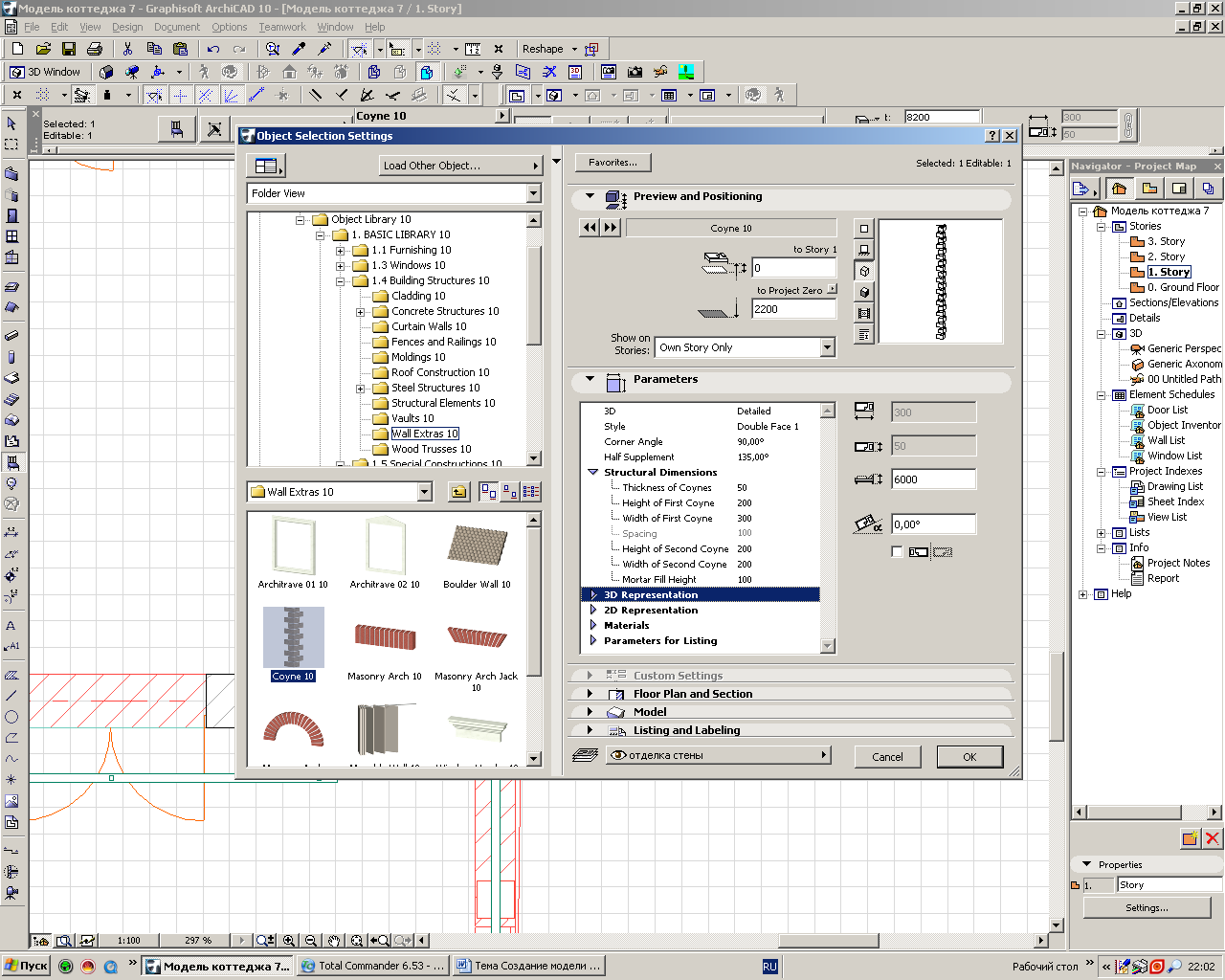







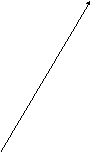







Углы оформляются отделкой здесьи еще в трех противоположных углах здания.

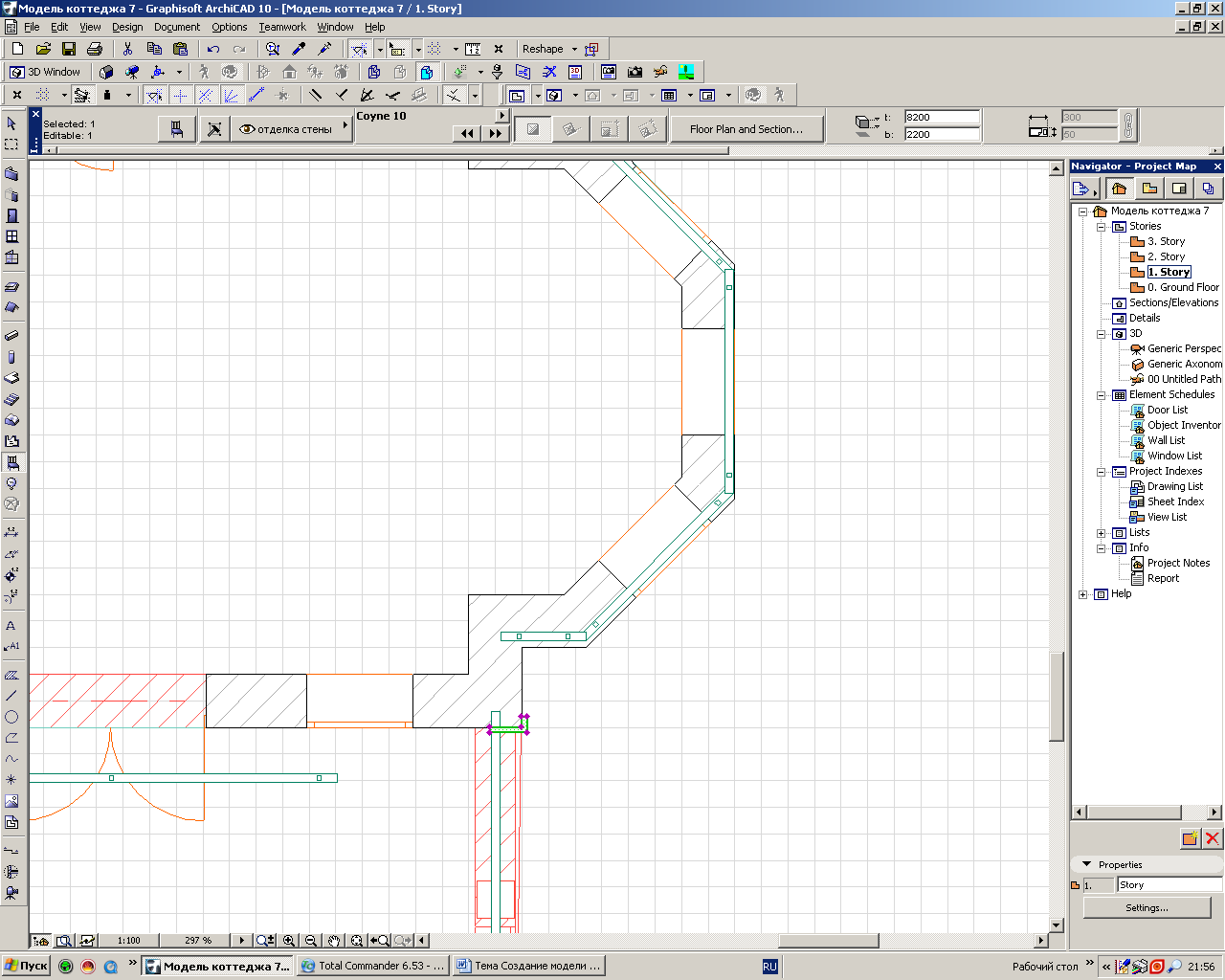

В результате 3D-вид модели может выглядеть следующим образом:

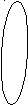


2.32. Установка камина
П режде
чем заняться интерьером помещений
коттеджа, установим камин в гостиной
комнате 1 этажа. Сделаем это на уровне1 этаж и на слое стены 1 этажа.Это позволит определиться с расположением
дымохода, который должен пройти через
все этажи и выйти на крышу.
режде
чем заняться интерьером помещений
коттеджа, установим камин в гостиной
комнате 1 этажа. Сделаем это на уровне1 этаж и на слое стены 1 этажа.Это позволит определиться с расположением
дымохода, который должен пройти через
все этажи и выйти на крышу.
Камин отыскиваем в библиотекепрограммы.

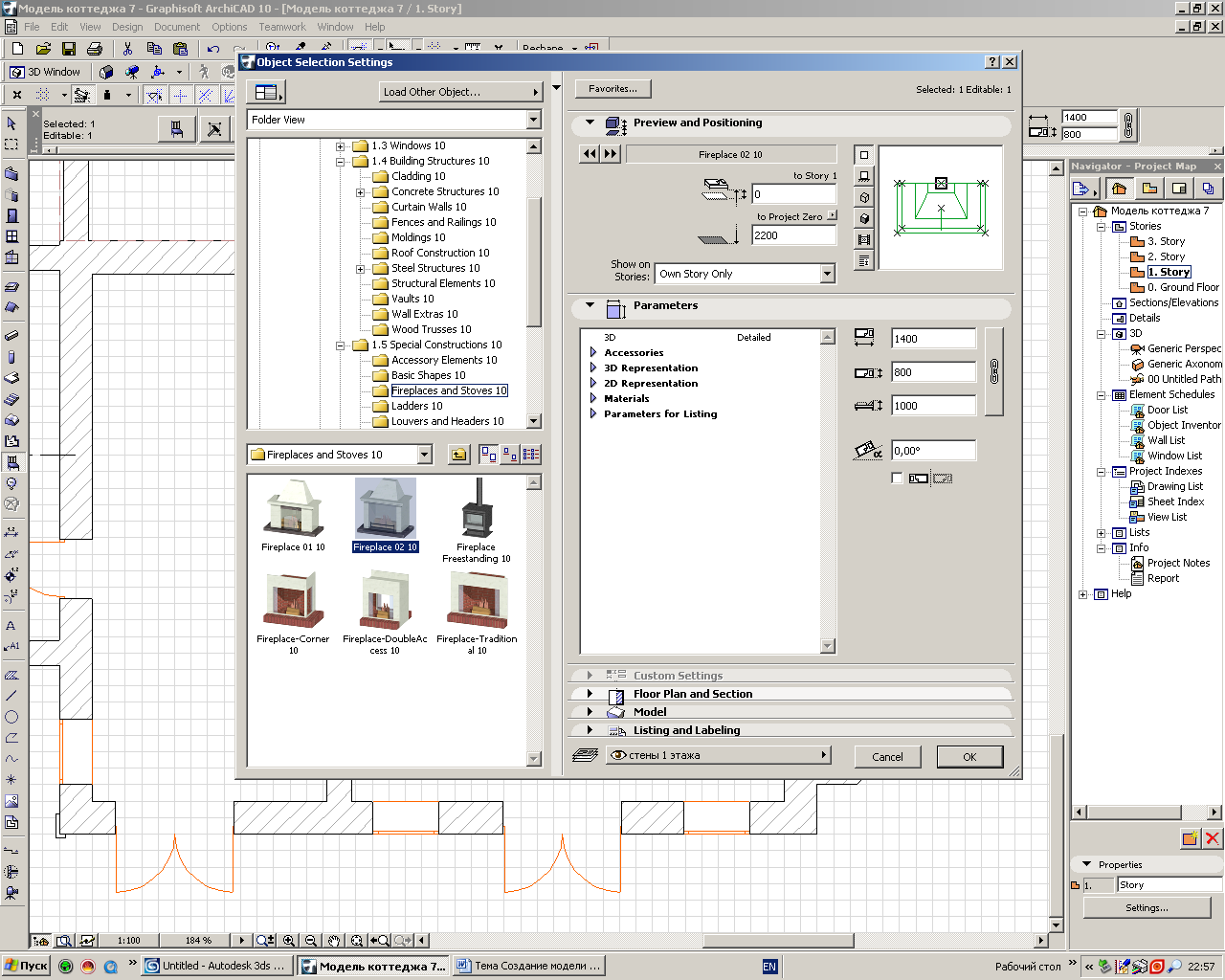








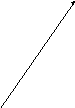

Д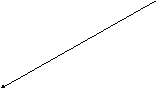 ымоход
моделируем, используя инструментстенысо следующимипараметрами:
ымоход
моделируем, используя инструментстенысо следующимипараметрами:



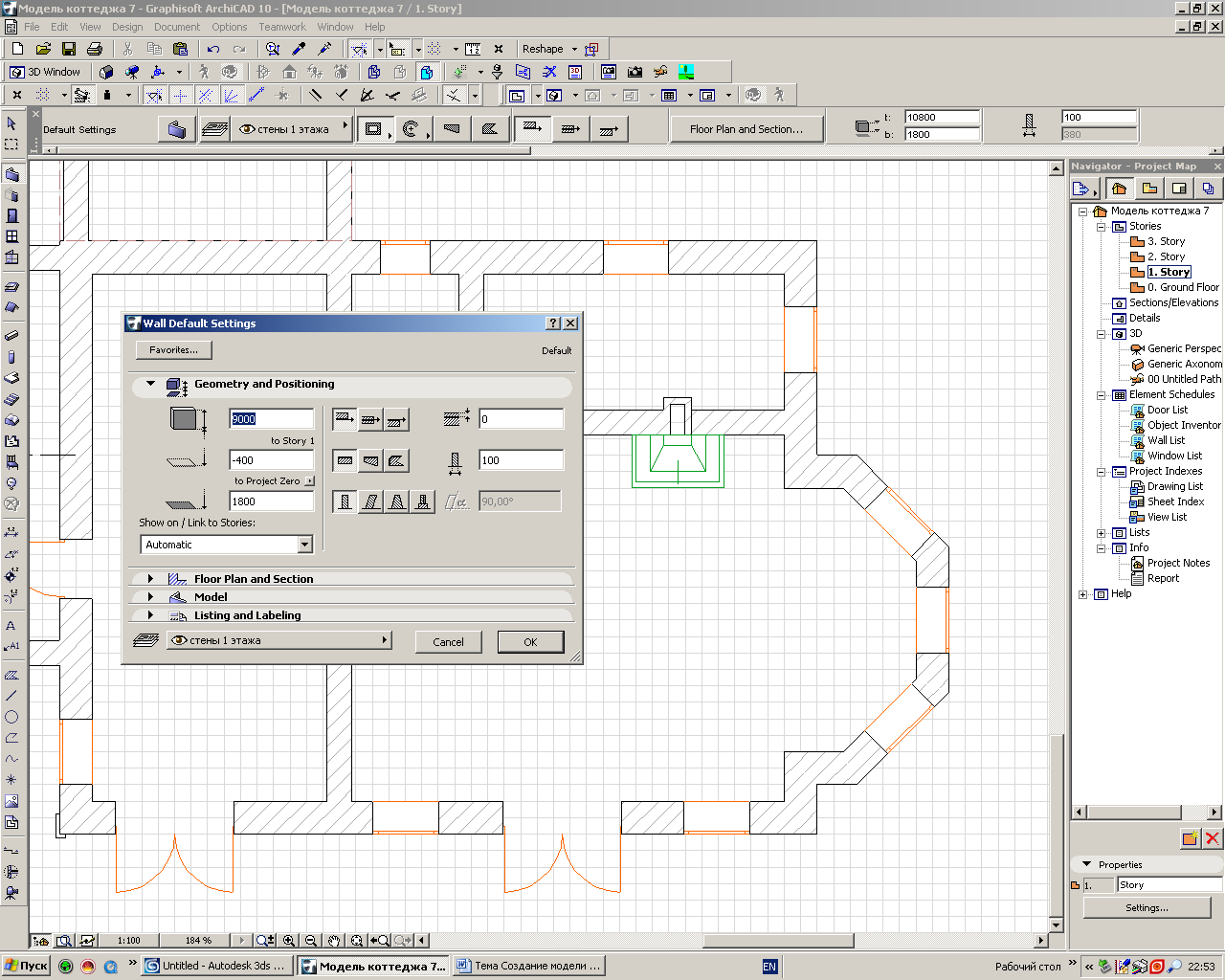





После создания камина и дымохода 3D-вид модели может выглядеть следующим образом (слойстены 2 этажаскрыт):

2.33. Создание ландшафта
Для того чтобы коттедж размещался на участке земли, на котором можно было бы создавать элементы ландшафта, с помощью инструмента перекрытиеи на слоеперекрытиесоздадим прямоугольник со следующимипараметрами:

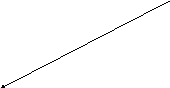

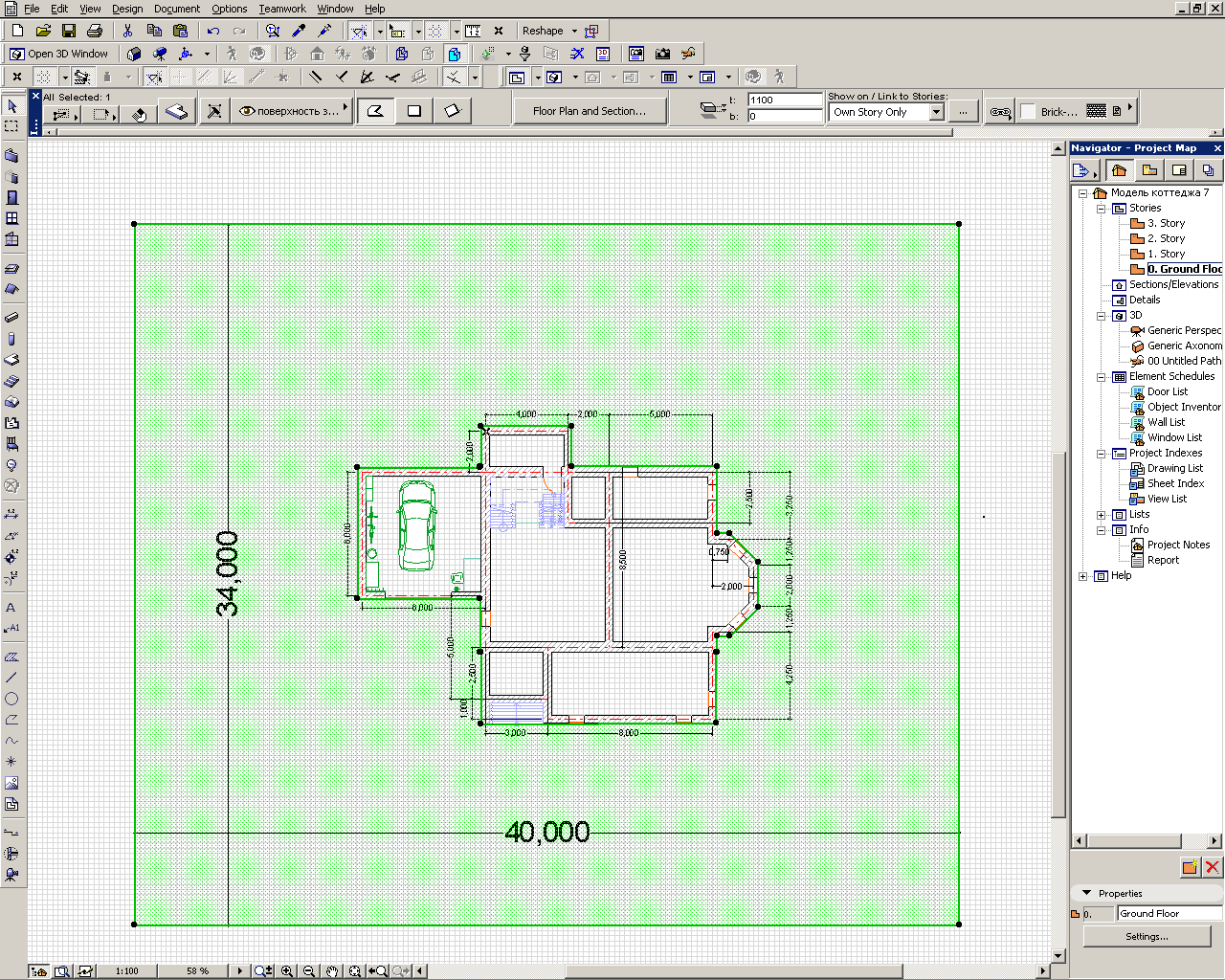
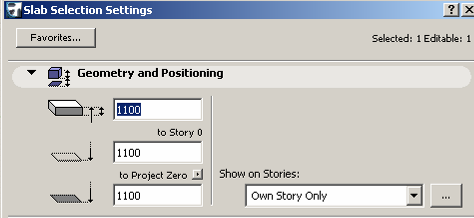



3-Dмодель с ландшафтом должна выглядеть так:

Глава 3. Создание 3D-разрезов
3.1. Инструменты для создания 3D-разрезов
С помощью 3D-разрезов можно показать внутреннее устройство сооружения.
Для создания разреза необходимо использовать панель 3D-визуализации, которая вызывается с помощью командWindows (Окно) – Toolsbars Windows (Панели инструментов) – 3D Visualization (3D-визуализация).

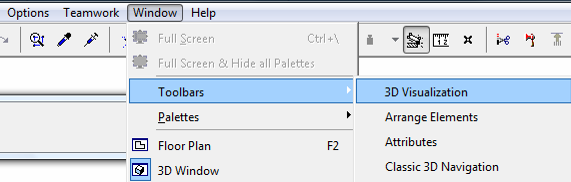




В результате появляется панель инструментов, на которой следует щелкнуть по этой кнопке:
![]()


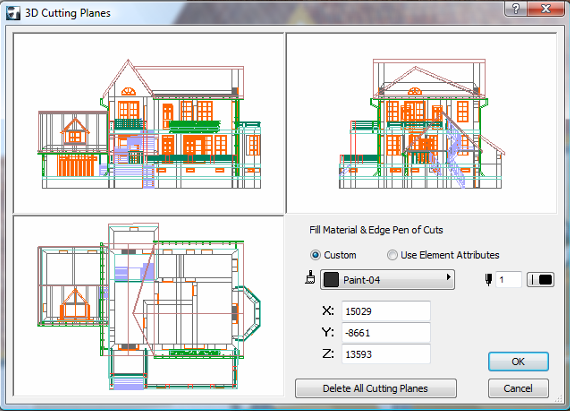
Этоприводит к открытию следующего окна:
3.2. Выполнение 3D-разреза
На одной из 3-х проекций следует провести прямую линию по месту разреза, например, здесь,
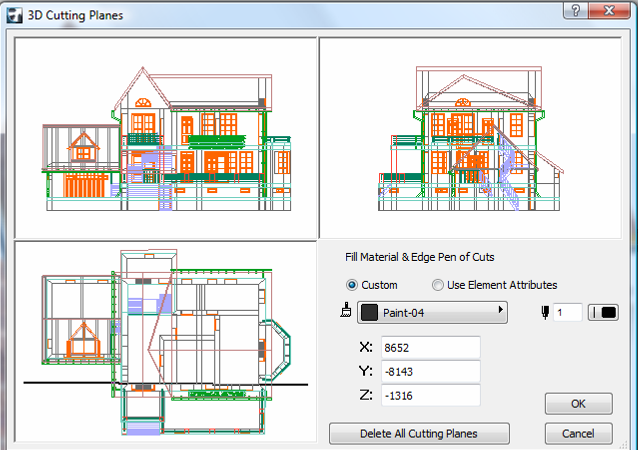
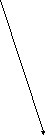
а затем щелкнуть мышью на той стороне линии, которая должна быть удалена.
О тображение
результата съемки производится при
щелчкепо этой кнопке:
тображение
результата съемки производится при
щелчкепо этой кнопке:
![]()

Ниже показаны результаты вертикального и горизонтального разрезов.


3.3. Отмена 3D-разреза
Д ля
отмены разреза достаточно отжатьэтукнопку.
ля
отмены разреза достаточно отжатьэтукнопку.

![]()
Чтобы удалить сделанный разрез, после выключения кнопки достаточно вновь открыть окно создания планов 3-Dразрезов.
Глава 4. Визуализация проекта
4.1. Открытие панели визуализации
Визуализация позволяет создавать фотореалистичное изображение проектируемого здания на основе текущей 3D-проекции с учетом визуальных свойств материалов, освещенности и атмосферных эффектов.
Для визуализации проекта и сохранения снимка в файл (например, для его помещения в презентацию) служат кнопки, расположенные на панели 3D-визуализации:
![]()

Команды для вызова этой панели указаны в разделе 3.1.
4.2. Выполнение визуализации и создание слайда
Р акурс
съемки выбираем в 3D-виде.
Затем следует щелкнутьпо этой кнопкеи в результате будет создан слайд с
параметрами визуализации, установленными
по умолчанию.
акурс
съемки выбираем в 3D-виде.
Затем следует щелкнутьпо этой кнопкеи в результате будет создан слайд с
параметрами визуализации, установленными
по умолчанию.
![]()


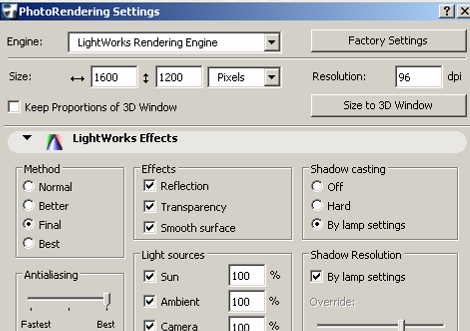

Н


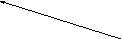 астройка
параметров визуализации выполняется
в панели, вызываемой щелчкомпо этой
кнопке:
астройка
параметров визуализации выполняется
в панели, вызываемой щелчкомпо этой
кнопке:
В окне настроек параметров визуализации можно, в частности, изменить
разрешение,
размер слайда,
и также некоторые другие параметры.
Результат визуализации может быть таким:


Создание слайда производится непосредственно после выполнения процесса визуализации путем сохранения визуализированного изображения в файл в растровом формате. Сохранение выполняется с помощью команд File (Файл) - Save Ass…(Сохранить как...).
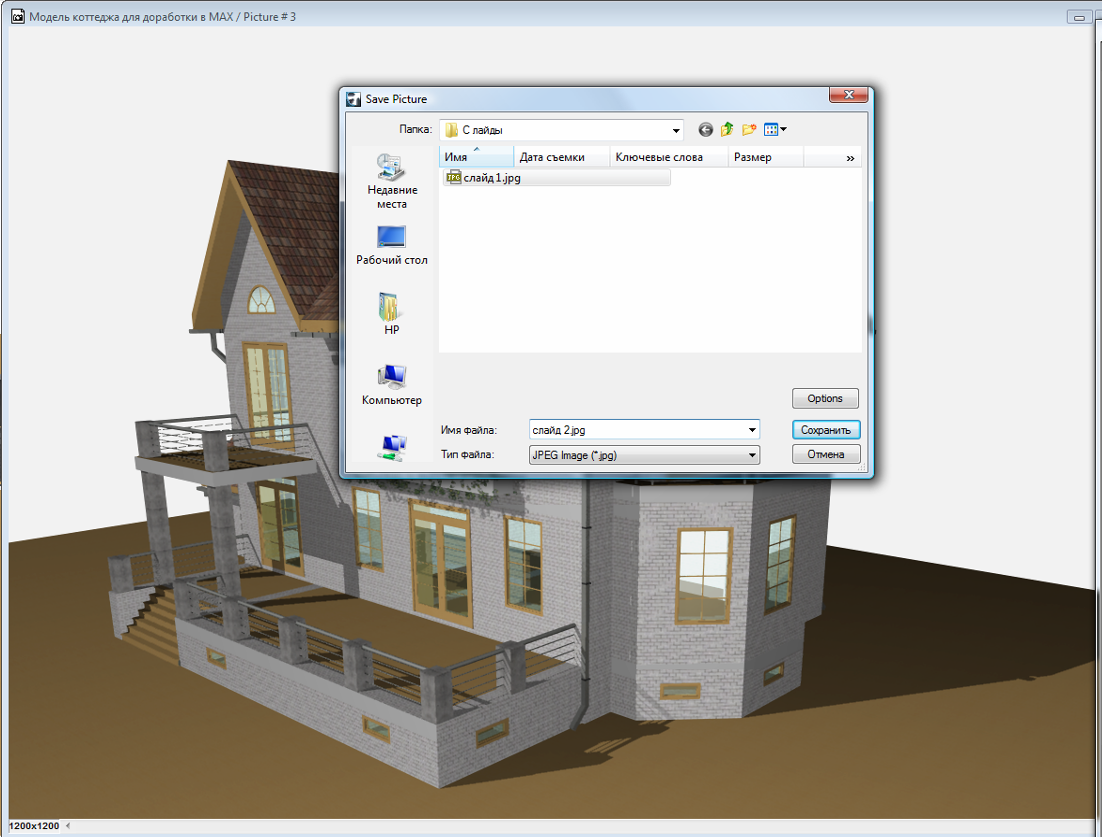
1Размер стандартного кирпича 250х120х65 мм.
